Dáváte přednost jednomu programu, který dokáže zálohovat váš profil a nastavení pro více typů prohlížečů místo použití mnoha různých programů? Nyní můžete zjednodušit proces zálohování a obnovení pomocí FavBackup.
Podporované prohlížeče: Internet Explorer (6 - 8), Mozilla Firefox (2 - 3,5), Opera (9), Safari (3 - 4), Google Chrome (1 - 3)
Instalace a nastavení
FavBackup nevyžaduje žádnou instalaci, jednoduše vložte soubor exe do složky / umístění podle vašeho výběru a vytvořte pro něj zástupce. V našem příkladu jsme umístili soubor exe do složky s názvem „FavBackup“ v Program Files.
Poznámka: Budete muset vytvořit složku pro umístění záložních souborů (jsou uloženy jako více samostatných souborů).
Chcete-li začít zálohovat prohlížeč, jednoduše kliknutím na zástupce, který jste vytvořili, zahájíte proces ...
Zálohování profilu prohlížeče
Toto je první ze tří oken, kterými projdete při zálohování profilu prohlížeče.
Vyberte typ možnosti „Zálohování“, který nejlépe vyhovuje vašim potřebám, a vyberte prohlížeč, pro který chcete zálohu provést. Všimněte si, že je k dispozici také možnost „Převést“. Klikněte na „Další“.
Poznámka: V našem příkladu jsme se rozhodli zálohovat Google Chrome na Vista SP2 a vytvořili jsme na ploše složku s názvem „Chrome“, do které umístíme záložní soubory.
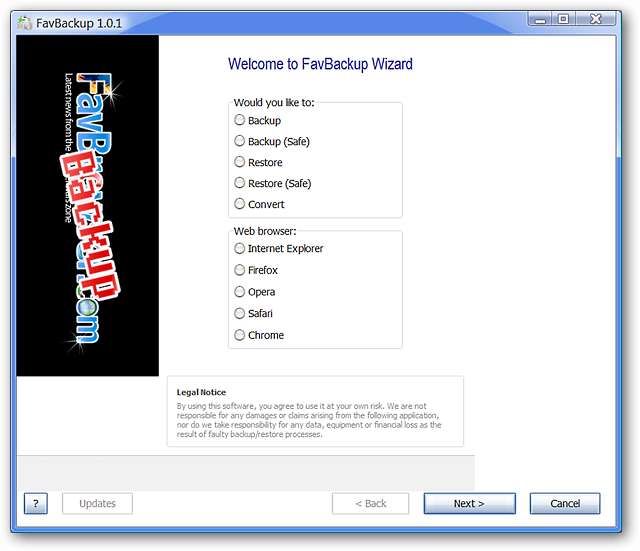
Ve druhém okně vyberte nebo zrušte výběr položek, které chcete zálohovat, a vyhledejte záložní složku, kterou jste vytvořili. Klikněte na „Další“.
Poznámka: Ve výchozím nastavení jsou vybrány všechny položky.
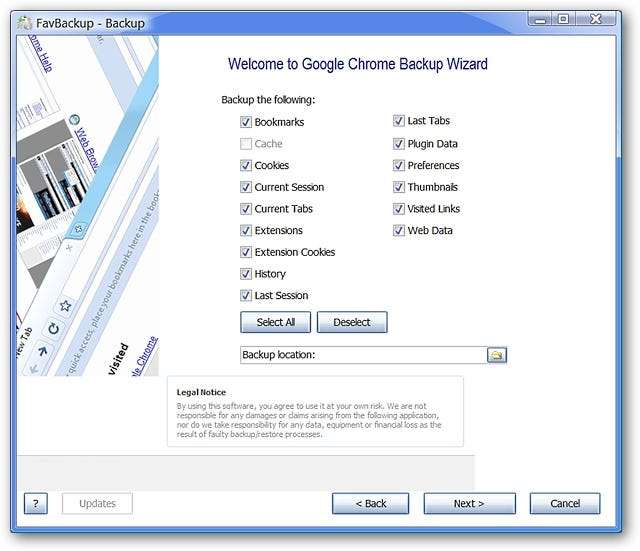
Ve třetím okně všechny položky, které byly vybrány ve druhém okně, zobrazí vedle nich zelenou značku, pokud bylo zálohování této položky úspěšné. Klikněte na „Dokončit“.
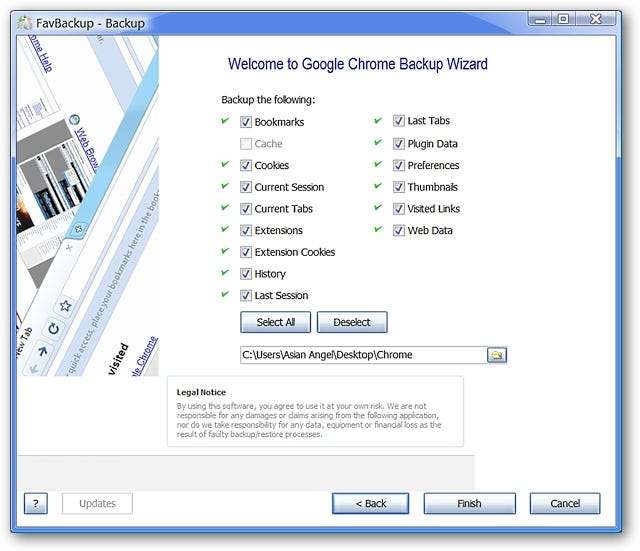
A rychlý pohled do naší složky Chrome ukazuje všechny položky, které byly zálohovány.

Rychlý pohled na záložní Windows pro ostatní prohlížeče
Zde vidíte položky, které lze zálohovat pro Mozilla Firefox ...

Pro prohlížeč Opera…

Apple Safari…

A Internet Explorer.
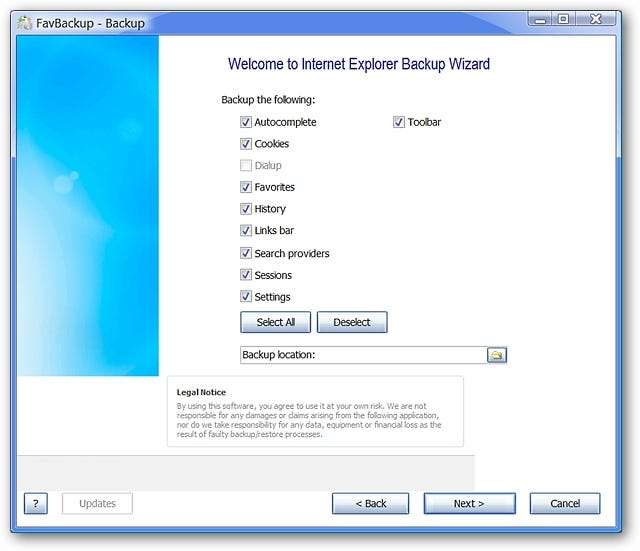
Obnovení profilu prohlížeče
Stejně jako v případě procesu zálohování existují tři okna, kterými projdete při obnově profilu prohlížeče.
Vyberte typ možnosti „Obnovit“, který nejlépe vyhovuje vašim potřebám, a vyberte prohlížeč, do kterého chcete obnovit. Klikněte na „Další“.
Poznámka: Aby to pro náš příklad bylo zajímavé, vzali jsme zálohu profilu Google Chrome na Vista SP2 a obnovili jsme ji na prostou nemodifikovanou instalaci Google Chrome ve Windows 7.

Ve druhém okně vyberte nebo zrušte výběr položek, které chcete obnovit, a vyhledejte záložní soubory. Klikněte na „Další“.
Poznámka: Stejně jako v procesu zálohování jsou ve výchozím nastavení vybrány všechny položky.
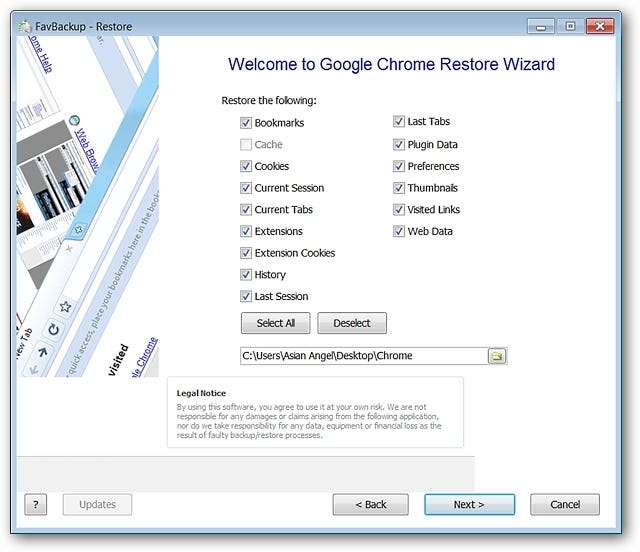
Ve třetím okně všechny položky, které byly vybrány ve druhém okně, zobrazí vedle nich zelenou značku, pokud byla tato položka úspěšně obnovena. Klikněte na „Dokončit“.
To je vše!
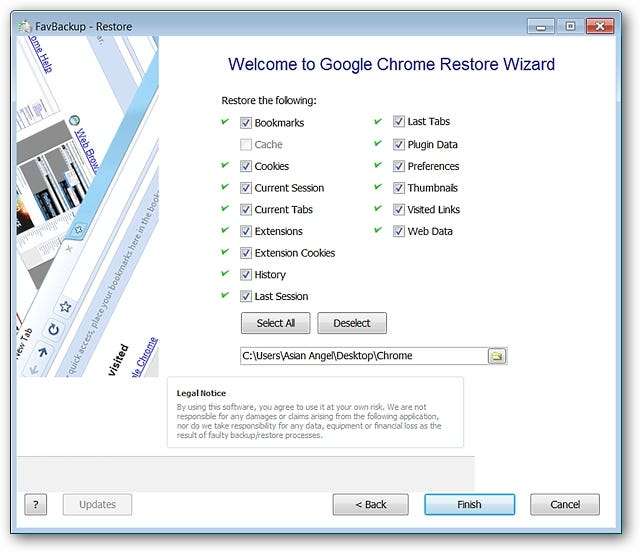
A tady je naše Windows 7 instalace Google Chrome po obnovení profilu. Všechno bylo perfektně obnoveno, včetně všech šesti rozšíření, která má naše instalace Vista SP2 v prohlížeči Google Chrome. Vynikající!

Poznámka: Obnovovací systém Windows pro ostatní prohlížeče je shodný s jejich verzemi záložního okna (na obrázku výše).
Závěr
FavBackup je extrémně snadno použitelný software pro zálohování profilů, který zvládne práci bez jakýchkoli potíží. Bylo to radost použít v našem příkladu a je to rozhodně doporučený software „must install“.
Známé problémy
* Poznámka: Citováno přímo z domovské stránky FavBackup.
- Obecné: Pravidelné (nezabezpečené) zálohování / obnovení uloží pouze výchozí / první profil. Pokud máte více stejných instalací prohlížeče, použijte místo toho bezpečné zálohování.
- Obecné: Obnovení záloh přímo z jednotky DVD / CD může způsobit chybu. Nejprve zkopírujte zálohu do počítače ..
- Internet Explorer: Neobnovte některá nastavení.
- Opera: Přesunutí záloh z XP na Vista / 7 bude vyžadovat ruční změny, viz zde .
Odkazy







